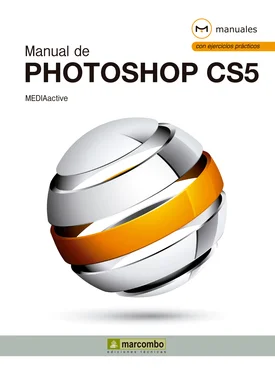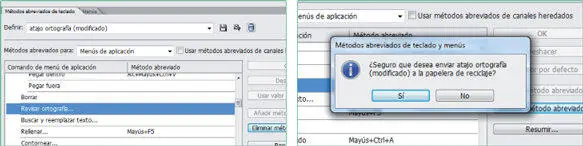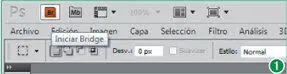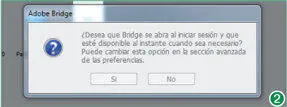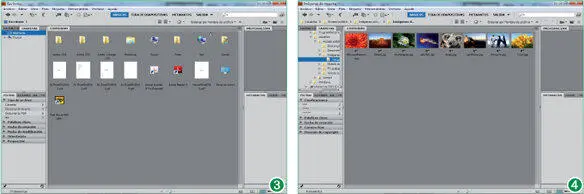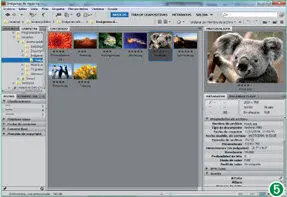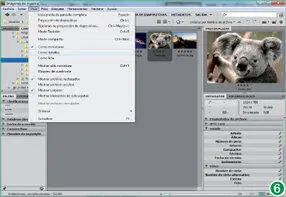16El programa lanza un cuadro de confirmación antes de eliminar definitivamente el conjunto de métodos abreviados. En este caso, haga clic en Sípara proceder con la eliminación del conjunto seleccionado. (15)
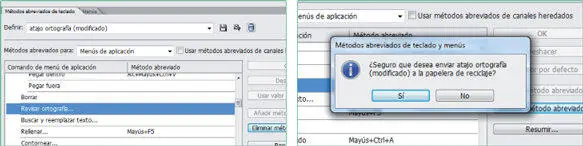
Si lo desea, desde la ayuda de Photoshop, a la que puede acceder desde el menú Ayudao pulsando la tecla de función F1, puede consultar todos y cada uno de los métodos abreviados de teclado predeterminados en el programa.
17Ahora el campo Definirvuelve a mostrar el conjunto de valores por defecto del programa. Haga clic en OKpara confirmar esta acción y dé así por terminada esta lección.
Lección 4. Conocer el explorador de archivos Adobe Bridge
Photoshop, así como todos los programas incluidos en el paquete Creative Suite de Adobe, incorpora un explorador de archivos gracias al cual el usuario puede visualizar, ordenar y modificar alguna de las características de las creaciones disponibles. Además, también es posible distribuir los archivos antes de disponer de ellos en pantalla mediante la creación, la duplicación, la eliminación y el movimiento de nuevas carpetas y nuevos archivos. Este explorador de archivos se incluye a modo de subaplicación y con un nombre específico: Adobe Bridge. Bridge proporciona una completa información de cada archivo, como el nombre y el formato, sus dimensiones, su tamaño y el tipo de color, y permite organizar, explorar, localizar y ver en muy poco tiempo qué activos necesita en su día a día en previsualizaciones gráficas y en miniaturas ampliables.
Adobe Bridge se muestra por defecto en modo ampliado, aunque usted puede decidir presentarlo en el llamado modo compacto, con una disposición de paleta flotante. Para ello, es preciso pulsar en Photoshop sobre el comando Iniciar Mini Bridge, situado en segunda posición en la Barra de la aplicación.

1En esta lección le mostraremos cómo acceder al explorador de archivos Adobe Bridge y cómo gestionar y buscar archivos. Para ello, pulse el botón Iniciar Bridge, situado junto al icono de Photoshop en la Barra de la aplicación. (1)
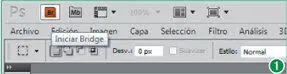
Otra forma de acceder a Adobe Bridge es mediante el comando Buscar en Bridgedel menú Archivode Photoshop.
2La primera vez que accede al explorador de archivos, aparece un cuadro de diálogo en el cual se pregunta si desea que Bridge arranque al mismo tiempo que inicia sesión en Photoshop. Responda según sus preferencias pulsando el botón adecuado. (2)
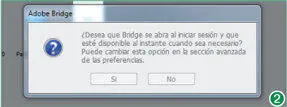
El explorador de archivos de Photoshop forma parte de esta aplicación desde la versión 7 del producto, aunque no ha sido presentado con el nombre de Bridge hasta la versión CS2.
3Se abre de inmediato el explorador de archivos, mostrando por defecto todos los elementos guardados en el Escritorio del equipo. (3)La principal ventaja que presenta Bridge es el hecho de poder visualizar las imágenes disponibles y manipularlas antes de importarlas definitivamente al área de trabajo. Para que usted pueda realizar sin problemas este ejercicio, utilizaremos la carpeta de imágenes de muestra que Windows proporciona con el sistema operativo (aunque sepa que, si lo desea, puede utilizar otras imágenes que tenga almacenadas en su equipo). Para ello, acceda a dicha carpeta, denominada Imágenes de muestray situada dentro de la biblioteca de imágenes del programa. (4)
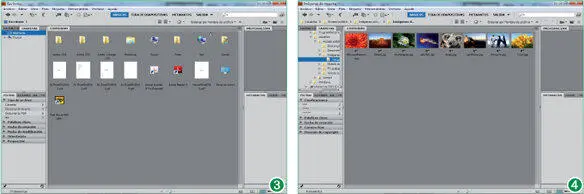
4Adobe Bridge muestra en miniaturas las imágenes que se encuentran en el interior de la carpeta seleccionada. Observe que la ventana está distribuida principalmente en tres partes. A la izquierda, se encuentran el panel de carpetas y el de filtros, colecciones e imágenes exportadas, que se almacenan como JPEG para ser cargadas en la Web. El panel Filtrospermite ordenar y filtrar archivos, y el panel Coleccionespermite crear, localizar y abrir colecciones de imágenes previamente creadas. En la parte central se visualiza el catálogo de imágenes y en la parte derecha se ubican los paneles de vista previa y propiedades (o metadatos) de las imágenes. Para visualizar toda su información, haga clic en uno de los archivos de muestra. (5)
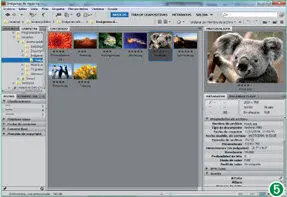
Es normal que, aunque disponga del programa y del sistema operativo en español y aunque los archivos de imágenes se muestren habitualmente en la carpeta de origen con su nombre en español, dicho nombre aparezca en Bridge en su idioma original, es decir, en inglés.
5En el panel Previsualizarse muestra una miniatura de la imagen seleccionada, mientras que en el panel Metadatosse refleja la información referente a dicha imagen. En la sección Propiedades de archivode este panel se especifica el nombre y el tipo de archivo así como la fecha de creación o inclusión en la carpeta y la fecha en que la imagen fue modificada. También puede consultar las dimensiones del archivo, el color indexado y el tamaño. Para minimizar este panel, haga clic sobre su título.
6Es posible cambiar el modo de visualización de las imágenes en el programa, así como cambiar a modo compacto la ventana del programa, de manera que pueda trabajar a la vez con Bridge y con Photoshop. Para modificar el modo de visualización de su colección de imágenes en la ventana de Adobe Bridge, despliegue el menú Vistay elija la opción Como detalles. (6)
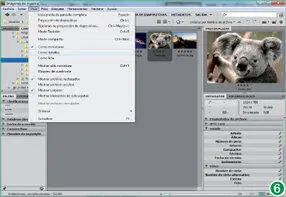
Si lo necesita puede ampliar el espacio destinado a los paneles de vista previa y propiedades, sitúe el puntero del ratón en la barra que separa este espacio del panel central y, cuando adquiera la forma de una doble flecha, arrastre hacia la izquierda hasta conseguir el espacio deseado.
7Una de las mejores características de Bridge es la herramienta de búsqueda que contiene, con un interesante panel de filtros que nos permite establecer criterios de búsqueda sin necesidad de acceder al cuadro Buscary ordenar la lista de resultados de diferentes maneras. Vamos a probarlo. Imaginemos que queremos mostrar únicamente las imágenes clasificadas con 3 estrellas. Elija esa categoría en el apartado Clasificacionesdel panel Filtro.
Читать дальше